בימים הרעים, פעם הייתה רק דרך אחת לשלוח קובץ מצורף לדוא"ל מהאייפון שלך. היית צריך למצוא את הקובץ או התמונה ולהשתמש בדף השיתוף כדי לשלוח אותו בדוא"ל. לאחר מכן, היית מוסיף את הכתובת, שורת הנושא וההודעה ושולח את הדואר. ואם היית צריך להוסיף עוד קובץ לדוא"ל הזה? קָשֶׁה.
עכשיו הדברים הרבה יותר טובים. ישנן כעת מספר דרכים לשלוח דואר עם קבצים מצורפים ב- iOS - המספר המדויק תלוי אם אתה משתמש באייפון או באייפד. בואו לבדוק אותם.
שלח קבצים מצורפים לדואר אלקטרוני ל- iOS בדרך הישנה
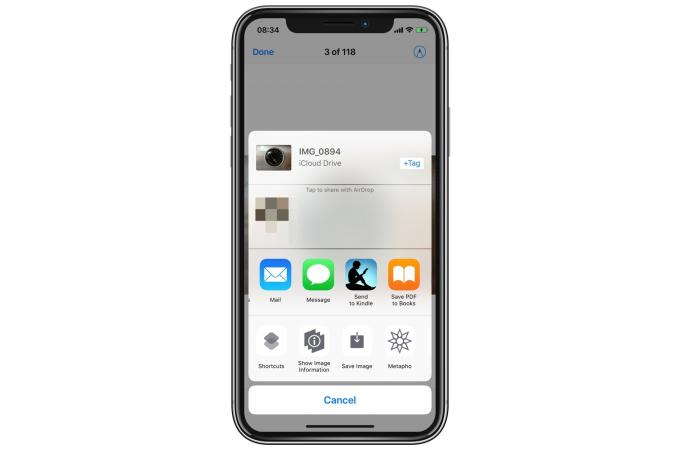
צילום: פולחן מק
אתה עדיין יכול לשלוח כל קובץ ישירות מהאפליקציה המכילה אותו, באמצעות גיליון השיתוף של iOS. למרות תחילתו המעצבנת, זו למעשה דרך מצוינת לשלוח במהירות קובץ מצורף. נניח שאתה נמצא באפליקציית Files וצופה בגיליון אלקטרוני מדהים. פשוט הקש על חץ שיתוףובחר דואר מהרשימה. לאחר מכן עקוב, כמו בפסקה הראשונה למעלה.
ההבדל כיום הוא שאתה יכול להמשיך להוסיף קבצים מצורפים נוספים לטיוטת הדוא"ל שלך, בשיטות הבאות.
שלח קבצים מצורפים בדואר בלחיצה ארוכה
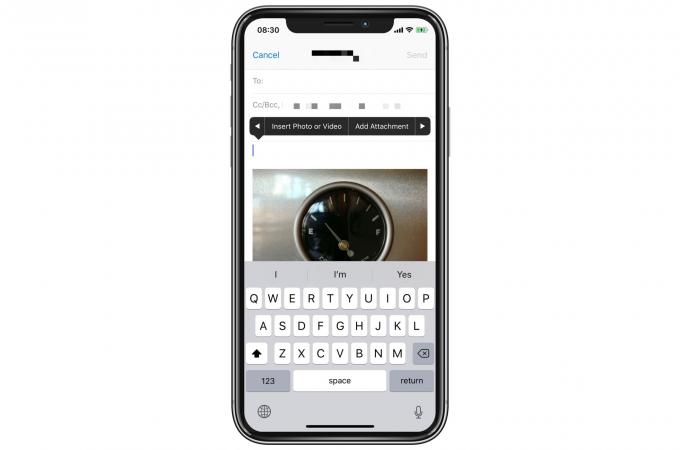
אם כבר התחלת לחבר את הדוא"ל שלך, תוכל להקיש בכל מקום בגוף הדוא"ל ותראה את בועת הקופץ השחורה הקטנה והמוכרת. החלק שמאלה על הבועה הזו ותמצא אפשרויות
הוסף קובץ מצורף, ו הכנס תמונה או וידאו. הקשה על הקודם תפתח דפדפן קבצים, כך שתוכל לתפוס כל דבר בכונן iCloud שלך, Dropbox, ב- iPhone/iPad שלך וכן הלאה.הַקָשָׁה הכנס תמונה או וידאו יפתח את דפדפן התמונות.
בשני המקרים תוכל להוסיף קובץ/תמונה/סרטון אחד בלבד בכל פעם. זה די כאב.
שלח קבצים מצורפים לדואר באמצעות גרור ושחרר
ל- iPad יש את האפשרות הטובה ביותר להוספת קבצים מצורפים להודעת דוא"ל: גרור ושחרר. בכל פעם שיש לך הודעת דוא"ל פתוחה, תוכל לגרור אליה קבצים, כמעט מכל מקום.
ישנן מספר דרכים לעשות זאת. האחת היא לפתוח את האפליקציה המכילה את הקובץ ולאחר מכן ללחוץ ולהתחיל לגרור את הקובץ. לאחר מכן, תוך כדי גרירה, תוכל לעבור לאפליקציית הדואר ולשחרר את הקובץ לגוף הדוא"ל. תוכל גם לבחור מספר קבצים בבת אחת ולגרור אותם יחד. למידע נוסף על גרירה ושחרור באייפד, בדוק את שלנו פוסט ייעודי להנחיות.
אבל מה אם אתה רוצה להוסיף קבצים מצורפים ממקורות מרובים? כאילו, תמונה מאפליקציית התמונות, כמה קבצים מתיקיות שונות ב- Dropbox, ואולי כמה סקיצות מאפליקציית Notes?
אני אוהב לפתוח את אחת האפליקציות האלה ולאחר מכן לפתוח את אפליקציית הדואר בתצוגה שקופית. זה המצב שבו אתה יכול להחליק אפליקציה מהצד השמאלי של המסך, והיא מרחפת מעל האפליקציות הנוכחיות במסך מלא. בדרך זו, דואר נשאר בחלון צף, ותוכל לעבור לכל האפליקציות האחרות שלך ולגרור קבצים לדואר תוך כדי תנועה.
אתה יכול גם להפוך את הטריק הזה, לשמור דואר כאפליקציה הראשית ולפתוח אפליקציות אחרות בשקופית, אבל זה נראה כמו יותר בעיות ממה שזה שווה.
שלח קבצים מצורפים לדואר עם יישום מדף
עוד טריק מסודר הוא להשתמש באפליקציית מדף כמו יואנק אוֹ גלדיס כדי לאסוף קבצים ואז לגרור אותם לדואר בבת אחת. אפליקציות מדף הן אפליקציות הקיימות אך ורק לאסוף קבצים ולהציג אותן בחלון שקופיות או צפייה מפוצלת. הטובים יותר משתלבים עם אפליקציית הקבצים ועם הלוח ומאפשרים לך לקבץ קבצים יחד.
הדואר השתפר הרבה יותר בשנים האחרונות, אך קבצי הדוא"ל נראים כל כך מיושנים שזה כמעט מרגיש כמו פקס. הלוואי שאפל תקל על שיתוף קבצים ב- iCloud Drive ותשתף תיקיות שלמות של iCloud כמו שאתה יכול עם Dropbox. עד אז, Dropbox למעשה משתלב היטב עם iOS ואפליקציית הקבצים, כך שתוכל פשוט להשתמש בזה.

